Ail-enwi swp hypergysylltiadau lluosog ar unwaith yn Excel
Fel y gwyddom, mae'r hypergysylltiadau yn Excel yn cynnwys dwy ran, un yw'r cyfeiriad hyperddolen, a'r llall yw'r testun arddangos. Mewn rhai achosion, efallai yr hoffech ailenwi holl destun arddangos yr hyperddolenni. Sut allwch chi drin y swydd hon yn gyflym? Yma yn y tiwtorial hwn, mae'n darparu dau ddull ar ailenwi hypergysylltiadau mewn dau achos gwahanol:
1 Ail-enwi hypergysylltiadau yn seiliedig ar destun mewn colofn arall
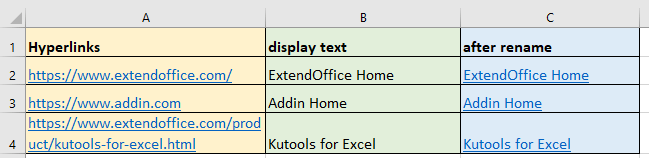
2 Ail-enwi'r holl hyperddolenni gyda'r un testun arddangos
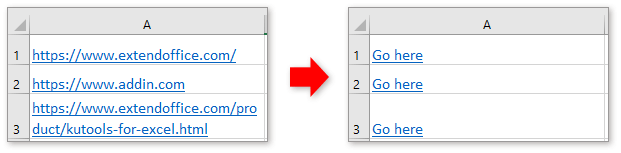
Os ydych chi am newid testun arddangos hypergysylltiadau yn seiliedig ar werthoedd colofn arall, gallwch ddefnyddio isod fformiwla
= HYPERLINK (A1, B1)
Yn y fformiwla, A1 yw lleoliad y cyfeiriad, B1 yw'r testun arddangos.
Pwyswch Rhowch allwedd a llusgwch y handlen llenwi auto dros y celloedd i gymhwyso'r fformiwla hon.

Efallai bod gennych ddiddordeb yn y cyfleustodau hwn:
Swp trosi hypergysylltiadau i gynnwys testun neu dynnu hypergysylltiadau o gelloedd
|
| Os ydych chi am ddisodli cynnwys y gell gyda'r cyfeiriadau hyperddolen, gallwch ddewis y Mae cynnwys celloedd yn disodli cyfeiriadau hypergysylltiadau opsiwn i mewn Trosi Hypergysylltiadau cyfleustodau Kutools ar gyfer Excel, os ydych chi am dynnu pob hyperddolen o ystod o gelloedd, dewiswch y Mae cyfeiriadau hypergyswllt yn disodli cynnwys celloedd opsiwn. Cliciwch am 30 diwrnod o dreial am ddim! |
 |
| Kutools ar gyfer Excel: gyda mwy na 300 o ychwanegion Excel defnyddiol, am ddim i geisio heb unrhyw gyfyngiad mewn 30 diwrnod. |
Os ydych chi am ailenwi pob hypergysylltiad â'r un testun arddangos, gallwch ddefnyddio'r nodwedd Dod o Hyd ac Amnewid.
1. Dewiswch yr holl hypergysylltiadau rydych chi am newid y testun arddangos, a gwasgwch Ctrl+H to arddangos y Dod o hyd ac yn ei le deialog.
2. Cliciwch Dewisiadau botwm i ehangu'r ymgom, yna cliciwch fformat.
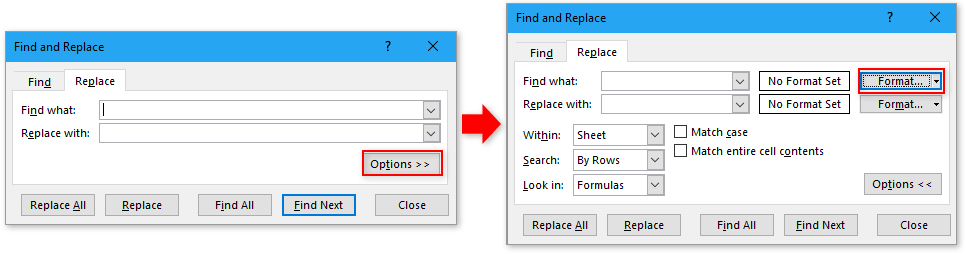
3. Yna yn y Dewch o Hyd i Fformat deialog, dan Ffont tab, dewiswch Sengl o'r rhestr ddisgynnol o Tanlinellwch. Cliciwch OK i ddod yn ôl at y Dod o hyd ac yn ei le deialog.

4. Math * i mewn i'r Dewch o hyd i beth blwch testun, yna yn y Amnewid gyda blwch testun, teipiwch y testun arddangos sydd ei angen arnoch chi. Cliciwch Amnewid All, a chliciwch OK > Cau i gau pob dialog.
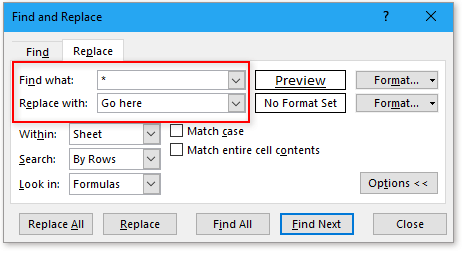
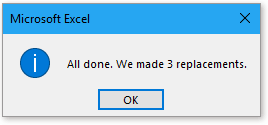
Nawr mae'r holl hypergysylltiadau wedi'u hailenwi i'r un testun.
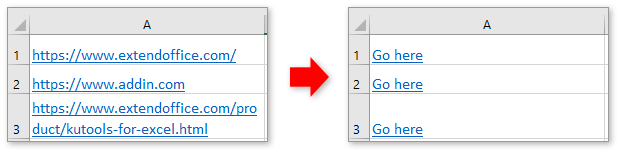
Cliciwch i lawrlwytho'r ffeil sampl
Creu hyperddolen i daflen waith benodol yn gyflym mewn llyfr gwaith arall
Yn Excel, gallwn greu hyperddolen i gyfeiriad gwe i agor y wefan yn gyflym trwy glicio, ond a ydych erioed wedi ceisio creu hyperddolen i daflen waith benodol mewn llyfr gwaith arall? Yn yr erthygl hon, efallai y byddwch chi'n dod o hyd i'r ateb.
Creu hyperddolen i siart yn Excel
Yn Excel, mae creu hyperddolen yn hawdd i'r mwyafrif o ddefnyddwyr, ond a ydych erioed wedi ceisio creu hyperddolen i siart yn Excel sy'n golygu bod clicio ar werth ac yna cysylltu â siart mewn dalen arall? Yn gyffredinol, nid oes unrhyw ffordd i greu hyperddolen yn uniongyrchol i siart, ond yma, yn yr erthygl hon, gallaf gyflwyno ffordd â diddordeb i'w datrys.
Atal / analluogi hypergysylltiadau awtomatig yn Excel
Fel y gwyddom i gyd, mae Excel yn creu hypergysylltiadau y gellir eu clicio yn awtomatig pan fyddwn yn mewnbynnu'r cyfeiriadau gwe i mewn i gelloedd. Efallai, weithiau, mae hyn braidd yn annifyr. Heddiw, byddaf yn cyflwyno rhai triciau cyflym i chi atal hypergysylltiadau awtomatig yn Excel.
Trosi cyfeiriadau e-bost lluosog yn hyperddolenni yn Excel
Os oes gennych chi restr o gyfeiriadau e-bost testun plaen mewn taflen waith, ac nawr, rydych chi am drosi cyfeiriadau e-bost traethodau ymchwil yn hypergysylltiadau y gallwch chi anfon e-byst wrth glicio ar y cyfeiriadau. Wrth gwrs, gallwch eu trosi i gyfeiriadau e-bost hypergysylltiedig, ond, bydd y dull hwn yn ddiflas os oes angen trosi sawl cyfeiriad. Yn yr erthygl hon, byddaf yn siarad am rai triciau da i ddelio â'r dasg hon.
Yr Offer Cynhyrchedd Swyddfa Gorau
Kutools ar gyfer Excel Yn Datrys y Rhan fwyaf o'ch Problemau, ac Yn Cynyddu Eich Cynhyrchiant 80%
- Bar Fformiwla Gwych (golygu llinellau lluosog o destun a fformiwla yn hawdd); Cynllun Darllen (darllen a golygu nifer fawr o gelloedd yn hawdd); Gludo i'r Ystod Hidlo...
- Uno Celloedd / Rhesi / Colofnau a Cadw Data; Cynnwys Celloedd Hollt; Cyfuno Rhesi Dyblyg a Swm / Cyfartaledd... Atal Celloedd Dyblyg; Cymharwch y Meysydd...
- Dewiswch Dyblyg neu Unigryw Rhesi; Dewiswch Blank Rows (mae pob cell yn wag); Darganfyddiad Gwych a Darganfyddiad Niwlog mewn Llawer o Lyfrau Gwaith; Dewis ar Hap ...
- Copi Union Celloedd Lluosog heb newid cyfeirnod fformiwla; Auto Creu Cyfeiriadau i Daflenni Lluosog; Mewnosod Bwledi, Blychau Gwirio a mwy ...
- Fformiwlâu Hoff a Mewnosod yn Gyflym, Meysydd, Siartiau a Lluniau; Amgryptio Celloedd gyda chyfrinair; Creu Rhestr Bostio ac anfon e-byst ...
- Testun Detholiad, Ychwanegu Testun, Tynnu yn ôl Swydd, Tynnwch y Gofod; Creu ac Argraffu Subtotals Paging; Trosi rhwng Cynnwys a Sylwadau Celloedd...
- Hidlo Super (arbed a chymhwyso cynlluniau hidlo i ddalenni eraill); Trefnu Uwch yn ôl mis / wythnos / dydd, amlder a mwy; Hidlo Arbennig gan feiddgar, italig ...
- Cyfuno Llyfrau Gwaith a Thaflenni Gwaith; Uno Tablau yn seiliedig ar golofnau allweddol; Rhannwch Ddata yn Daflenni Lluosog; Trosi Swp xls, xlsx a PDF...
- Grwpio Tabl Pivot yn ôl rhif wythnos, diwrnod o'r wythnos a mwy ... Dangos Celloedd Datgloi, wedi'u Cloi yn ôl gwahanol liwiau; Amlygu Celloedd sydd â Fformiwla / Enw...

- Galluogi golygu a darllen tabbed yn Word, Excel, PowerPoint, Cyhoeddwr, Mynediad, Visio a Phrosiect.
- Agor a chreu dogfennau lluosog mewn tabiau newydd o'r un ffenestr, yn hytrach nag mewn ffenestri newydd.
- Yn cynyddu eich cynhyrchiant 50%, ac yn lleihau cannoedd o gliciau llygoden i chi bob dydd!
